- Зниження FPS у Windows 11 Valorant може відбуватися через фонові програми та функції, які споживають системні ресурси, або занадто високі налаштування графіки в грі.
- Деякі гравці можуть виправити низькі показники FPS Valorant, змінивши графічні налаштування в грі.
- Оновлення драйверів може усунути падіння кадрів у Windows 11 для Valorant та інших ігор для деяких гравців.
- Вимкнення сторонніх елементів запуску та служб у Windows 11 також може допомогти виправити частоту кадрів Valorant.

XВСТАНОВИТЬ, НАТИСНУТИ ФАЙЛ ЗАВАНТАЖЕННЯ
Це програмне забезпечення виправить поширені помилки комп’ютера, захистить вас від втрати файлів, шкідливого програмного забезпечення, збою обладнання та оптимізує ваш комп’ютер для максимальної продуктивності. Виправте проблеми з ПК та видаліть віруси зараз за 3 простих кроки:
- Завантажте Restoro PC Repair Tool який поставляється із запатентованими технологіями (доступний патент тут).
- Натисніть Почніть сканування щоб знайти проблеми з Windows, які можуть спричинити проблеми з ПК.
- Натисніть Відремонтувати все щоб усунути проблеми, що впливають на безпеку та продуктивність вашого комп’ютера
- Restoro завантажено користувачем 0 читачів цього місяця.
Valorant все ще є відносно новою безкоштовною грою-шутером від першої особи, в яку зараз грають все більше гравців на Windows 11. Пристойна швидкість FPS (кадрів за секунду) важлива для якнайшвидшого ігрового процесу у Valorant, як і в усіх інших стрільбах.
Однак деякі гравці писали на форумах підтримки про помітні падіння FPS від Valorant, які виникають під час гри в Windows 11. Частота кадрів у Valorant була помітно нижчою для цих гравців після оновлення до Windows 11. Один гравець сказав це в a Повідомлення на форумі Microsoft:
У когось ще падає FPS після оновлення до Windows 11? Я знаю, що це все ще в бета-версії, але раніше у мене було +200 FPS на Valorant. Тепер я отримую 130, як у Resident Evil 6. Раніше я мав близько 120 кадрів в секунду, але зараз у мене падає до 80 або менше.
Має свій Гра Valorant було подібне падіння FPS на Windows 11? Якщо так, то потенційні роздільної здатності, наведені нижче, можуть відновити частоту кадрів вашої гри Valorant до приблизно такого рівня, як у Windows 10.
Чому FPS Valorant падає в Windows 11?
Valorant — не єдина, що гравці помітили помітне падіння FPS в Windows 11. Деякі гравці повідомили про значне падіння частоти кадрів у всіх іграх, які вони грають на цій платформі. Отже, падіння кадрів в секунду для ігор не є рідкістю Windows 11.
Пам’ятайте, що Windows 11 на даний момент є дуже новою ОС. Отже, не повинно бути таким великим сюрпризом, що в Windows 11 є мало проблем з продуктивністю ігор. Microsoft може знадобитися трохи більше часу, щоб вирішити їх.
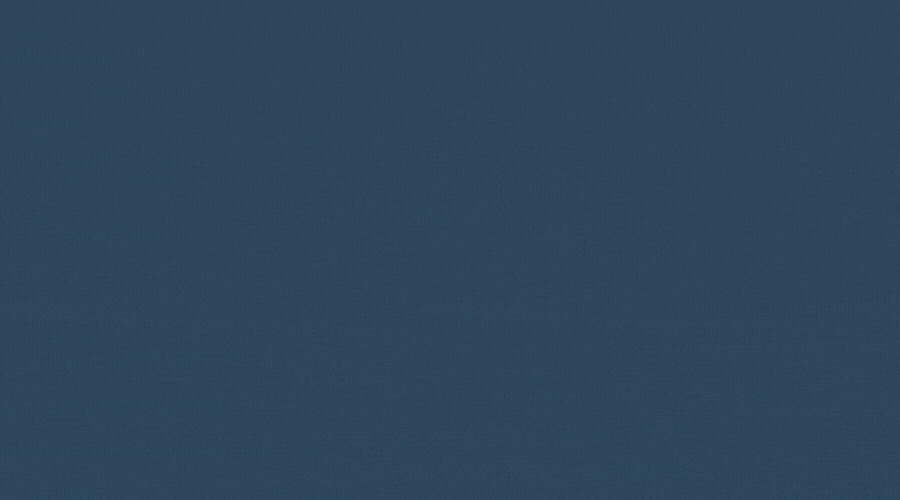
Як ви можете бачити на зображенні вище, в ігри можна грати зі швидкістю близько 30 кадрів в секунду, але це значення кадрів в секунду не є оптимальним, якщо мова йде про багатокористувацькі ігри або змагальні ігри.
Тим не менш, є кілька речей, які можуть мати помітний вплив на частоту кадрів Valorant у Windows 11. Ось деякі з найбільших причин падіння FPS у Valorant на останній платформі:
- Застарілі драйвери відеокарти: Проблеми з низькою частотою кадрів часто можуть виникати через застарілі драйвери графічного процесора.
- Функція ігрового відеореєстратора: функція Game DVR у Windows 11 споживає системні ресурси, що може знизити швидкість кадрів в секунду для ігор.
- Фонові програми: Велика кількість елементів запуску, які витрачають ресурси системи, може призвести до зниження FPS Valorant.
- Внутрігрові графічні налаштування: Вищі налаштування графіки в грі нижча середня частота кадрів.
- Висока частота опитування мишею: частота опитування миші 1000 Гц або вище, як вважають, спричиняє падіння частоти кадрів для ігор у Windows 11.
Як я можу виправити значні падіння FPS Valorant у Windows 11?
1. Перевірте наявність оновлень для Windows 11
- Натисніть кнопку Почніть значок панелі завдань.

- Потім виберіть Налаштування у меню «Пуск», що відкриється.
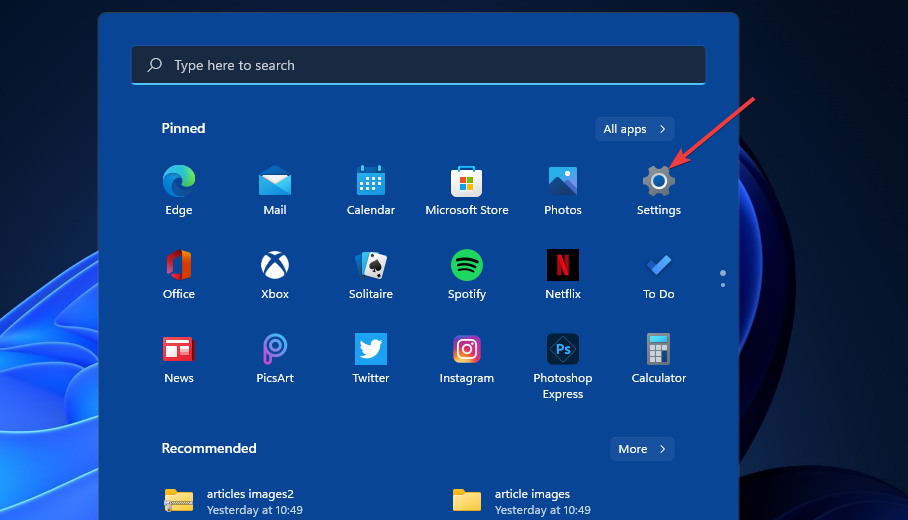
- Натисніть кнопку Windows Update табл.

- Натисніть кнопку Перевірити наявність оновлень кнопку.
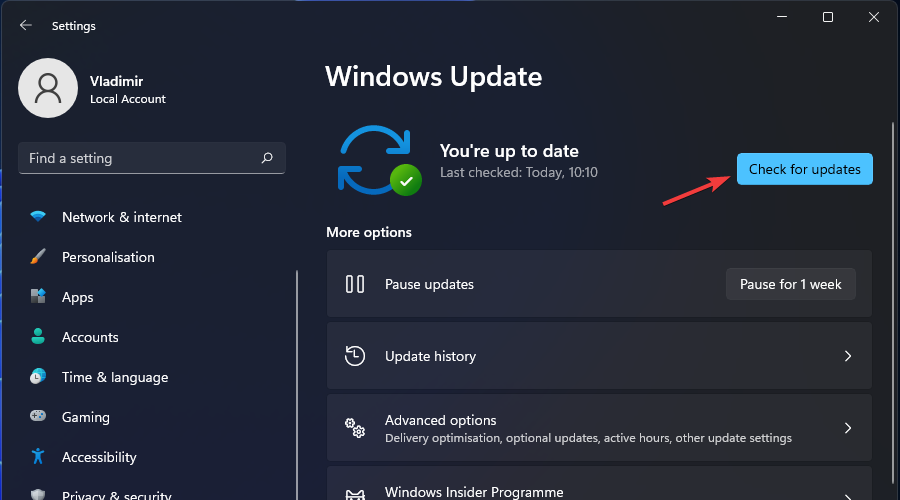
- Перезавантажте комп’ютер, якщо буде запропоновано це зробити.
2. Увімкніть ігровий режим у Windows 11
- Натисніть Почніть з панелі завдань.

- Виберіть Налаштування.
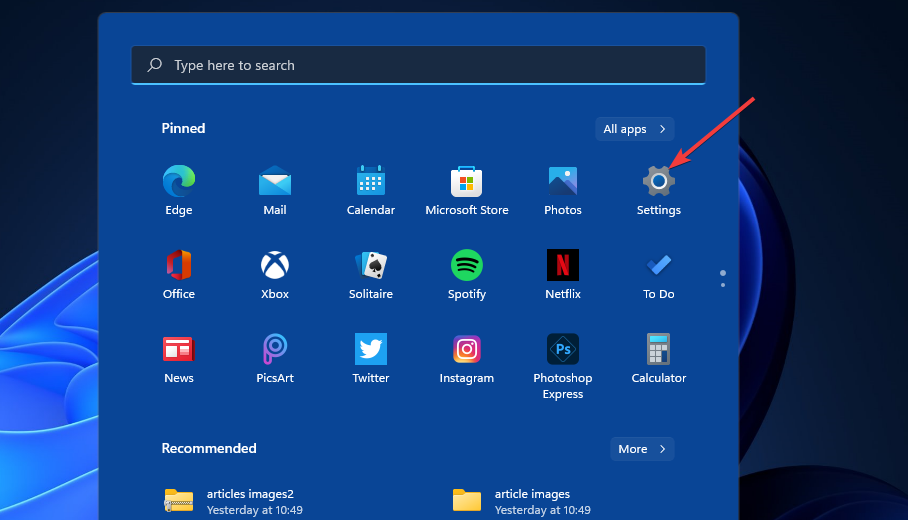
- Потім виберіть Ігри вкладку в Налаштуваннях.
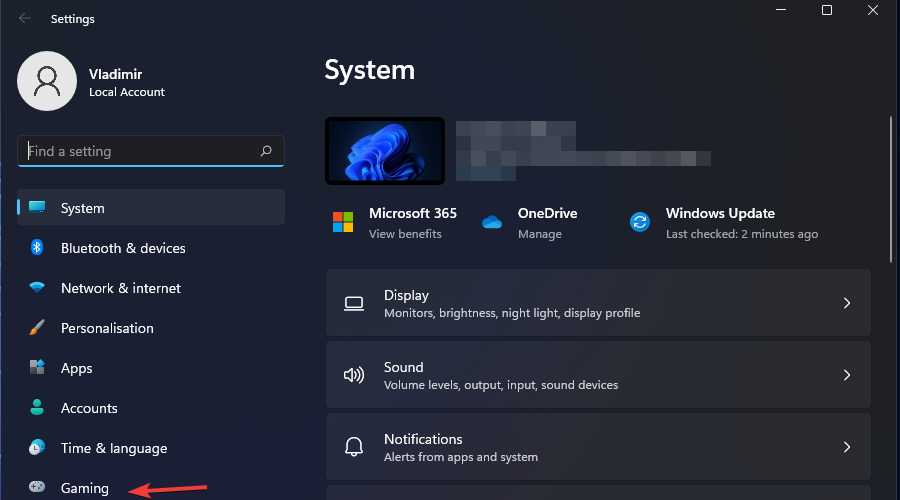
- Натисніть Режим гри на Ігри табл.
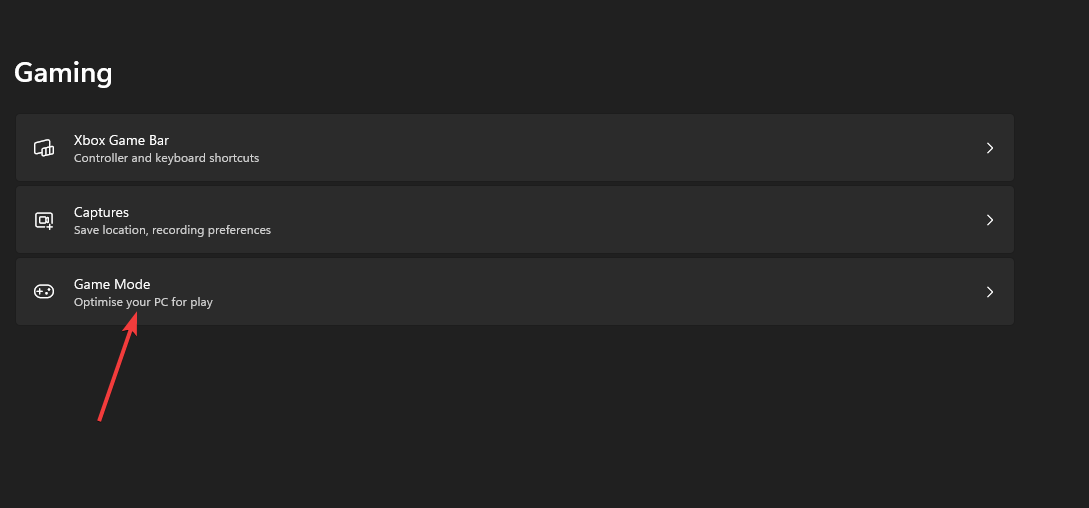
- Увімкніть Режим гри можливість увімкнути його.
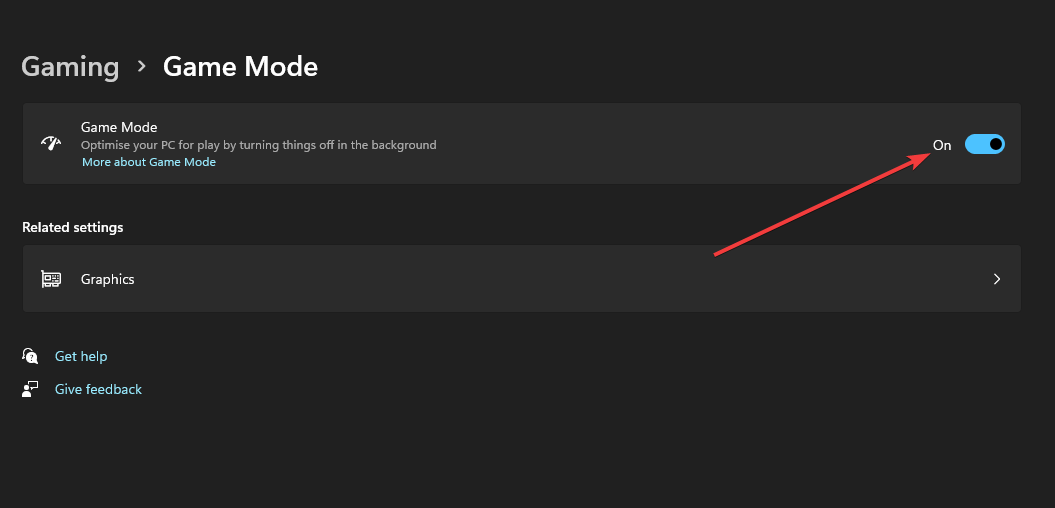
3. Виберіть високопродуктивний план живлення
- Клацніть правою кнопкою миші логотип Windows на панелі завдань і виберіть Біжи ярлик в меню.
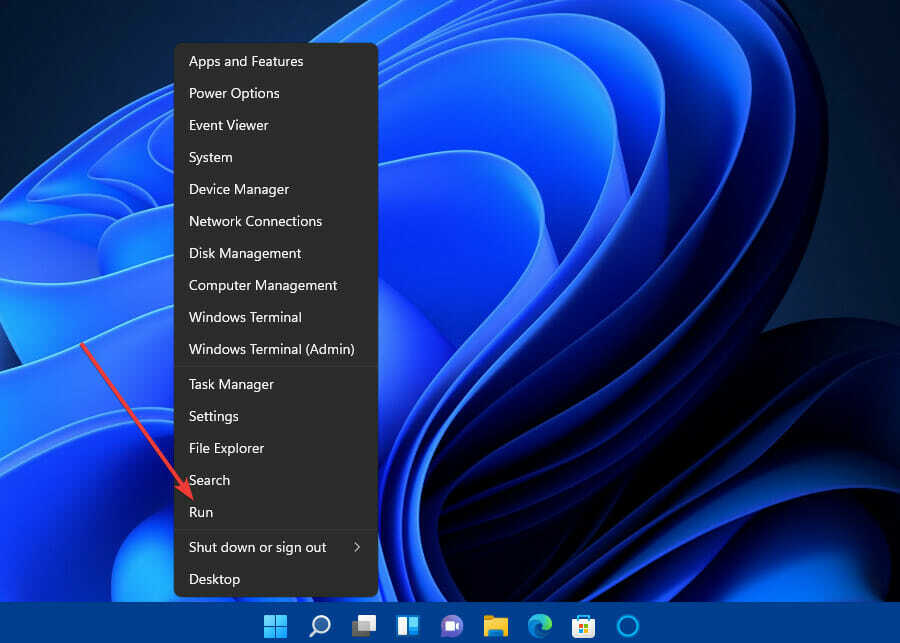
- Далі введіть цей текст у поле Відкрити та натисніть в порядку:
контроль powercfg.cpl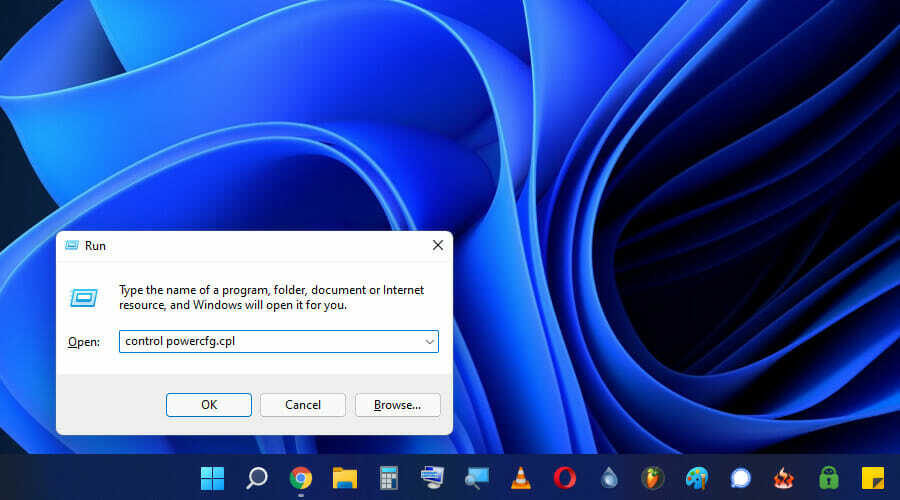
- Натисніть Показати додаткові плани на аплеті панелі керування параметрами живлення, якщо Висока працездатність налаштування не видно.
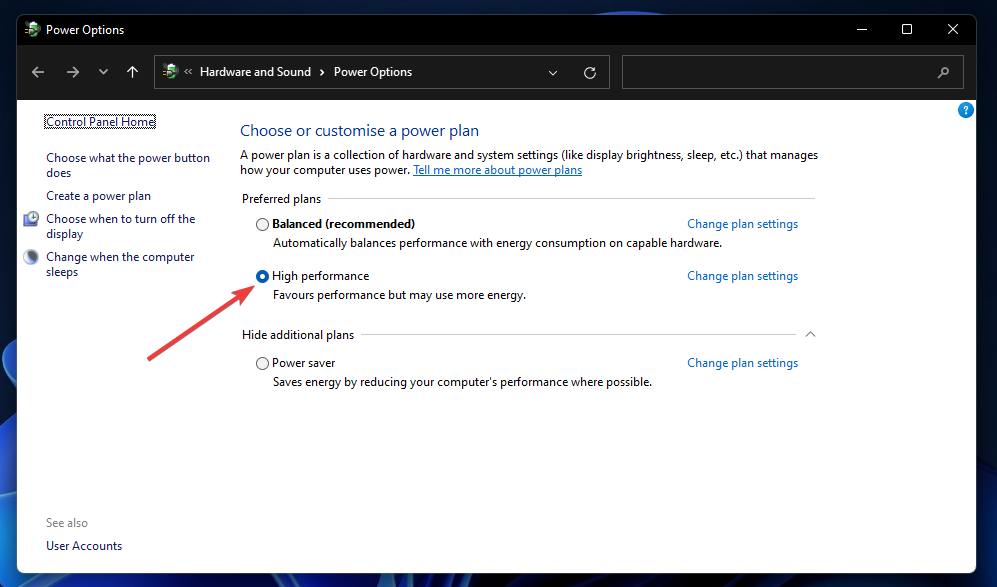
- Після цього виберіть Висока працездатність радіо-кнопка.
4. Зменшіть ігрові графічні налаштування Valorant
- Запустіть Valorant і відкрийте гру Відео вкладка налаштувань.
- Виберіть Якість графіки вкладка, показана безпосередньо нижче.
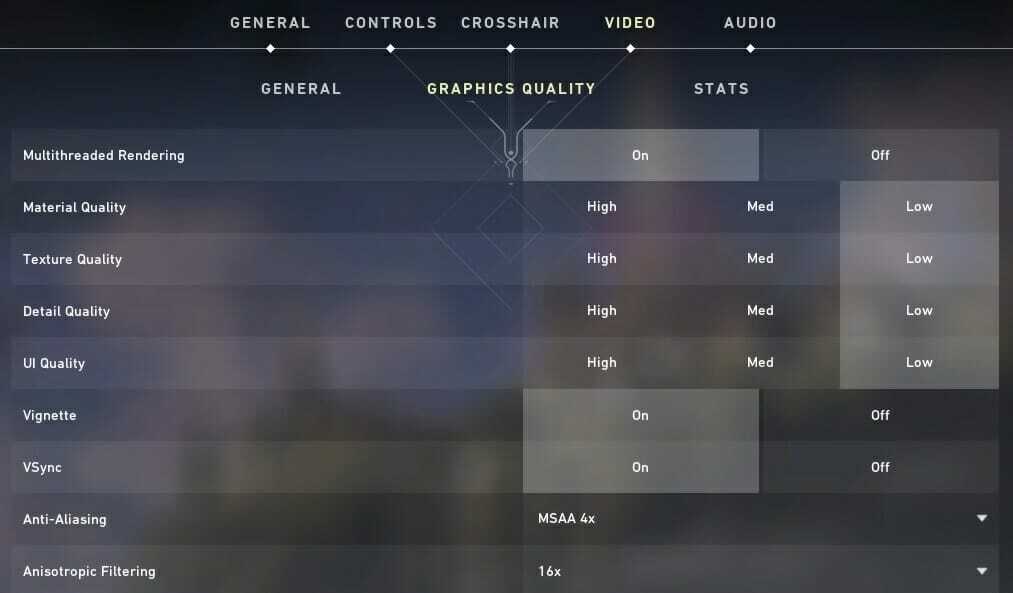
- Переконайтеся, що Багатопотокове рендеринг опція увімкнена.
- Змінити Анізотропна фільтрація варіант до 1x.
- Виберіть Жодного для Згладжування налаштування.
- Вимкніть VSync налаштування.
- Зменште параметри матеріалу, текстури, деталей та графічної якості інтерфейсу до низького (або принаймні середнього, якщо вони на високому рівні).
- Також вимкніть параметри чіткості, цвітіння, тіней та спотворення.
5. Оновіть драйвер відеокарти
- Натисніть кнопку збільшувального скла на панелі завдань.
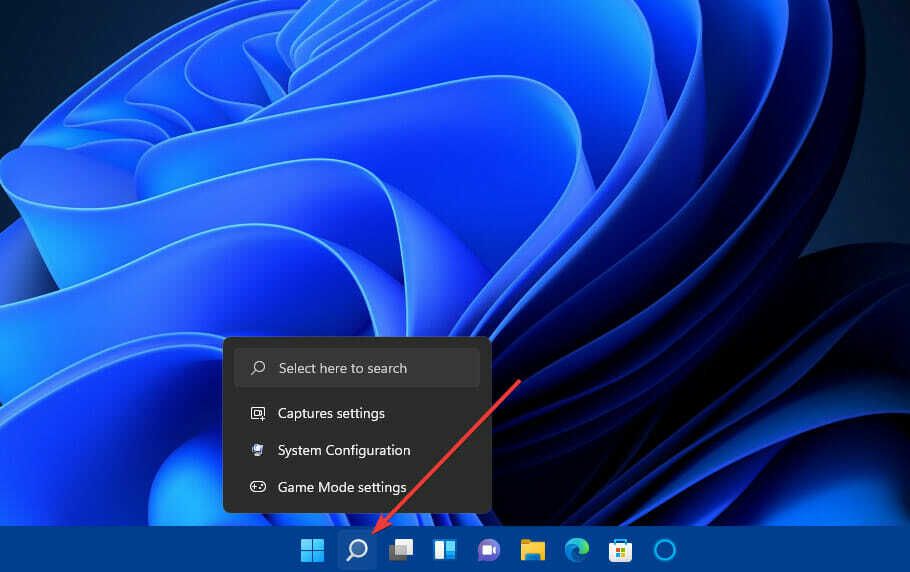
- Введіть Диспетчер пристроїв у текстовому полі інструмента пошуку та відкрийте його.

- Двічі клацніть категорію Адаптери дисплея та клацніть правою кнопкою миші відеокарту вашого ПК, а потім виберіть Оновити драйвер.
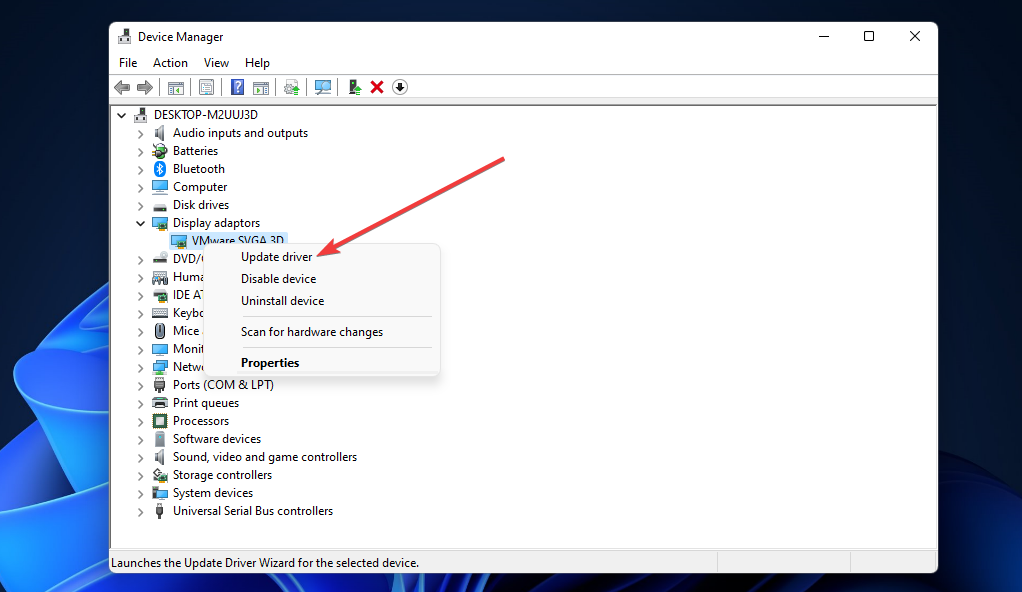
- Після цього натисніть кнопку Автоматичний пошук драйверів у вікні оновлення драйверів, що відкриється.
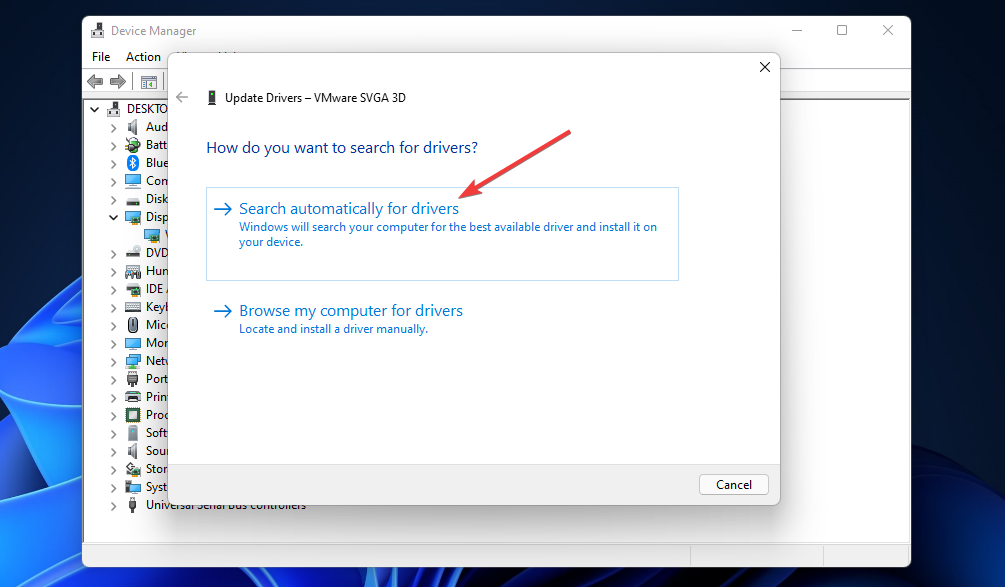
Якщо утиліта «Оновити драйвери» не оновлює драйвер вашої відеокарти, можливо, буде доступний новіший.
Сканування комп’ютера за допомогою утиліти оновлення драйверів покаже список пристроїв, які мають застарілі драйвери. Потім ви можете оновити драйвер вашого графічного процесора за допомогою Програмне забезпечення для оновлення драйверів, наприклад DriverFix.
6. Чисте завантаження Windows 11
- Натисніть кнопку Windows + Р гаряча клавіша та тип
msconfig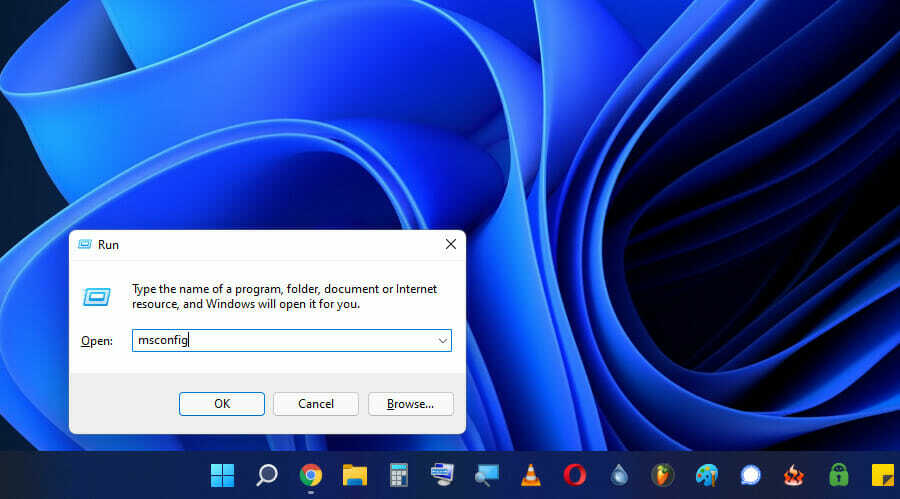
- Натисніть Вибірковий запуск на Генеральний вкладку та зніміть прапорець для Завантажте елементи запуску варіант.
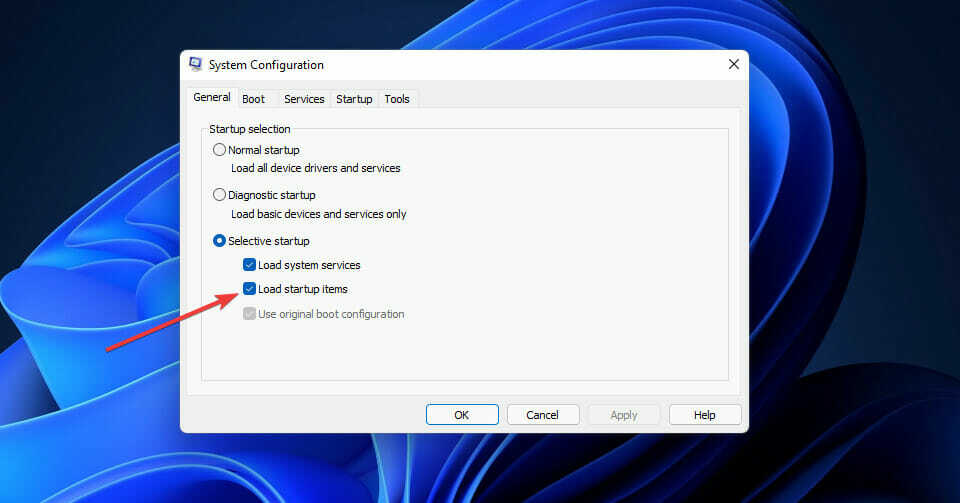
- Натисніть кнопку послуги вкладку та виберіть Приховати всі Microsoftпослуги прапорець.
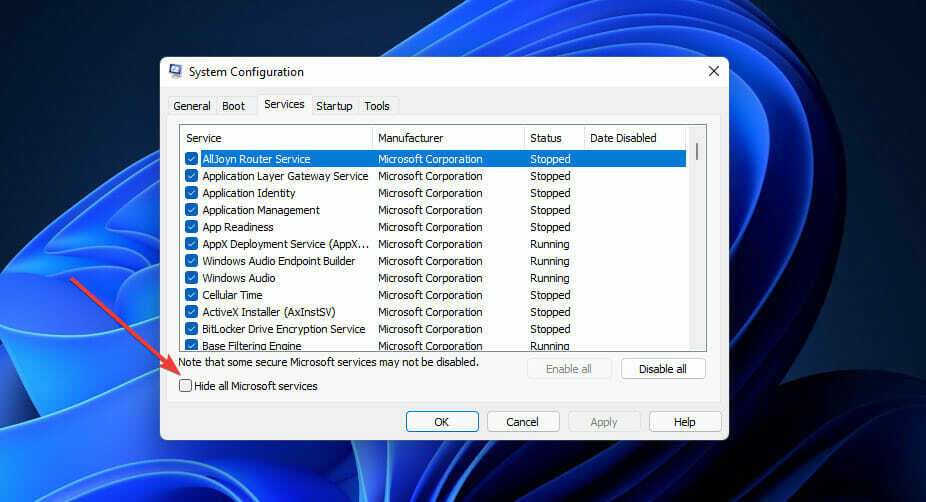
- Натисніть Відключити все щоб зняти всі прапорці для служб стороннього програмного забезпечення, і натисніть в порядку.

- Виберіть Перезавантажте параметр у діалоговому вікні.
7. Вимкніть функцію Game DVR
- Натисніть кнопку Пошук на панелі завдань, введіть regedit і вибрати Запустити від імені адміністратора.
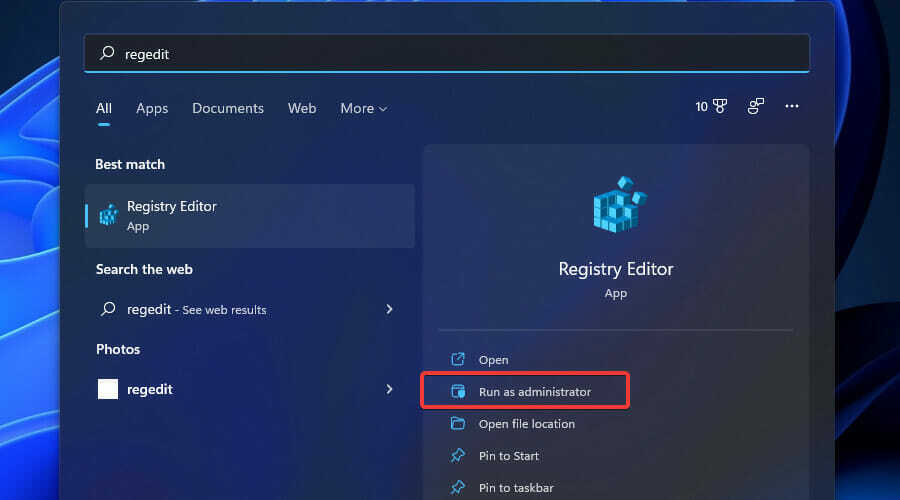
- Потім відкрийте цей ключ у редакторі реєстру:
Комп'ютер\HKEY_CURRENT_USER\System\GameConfigStore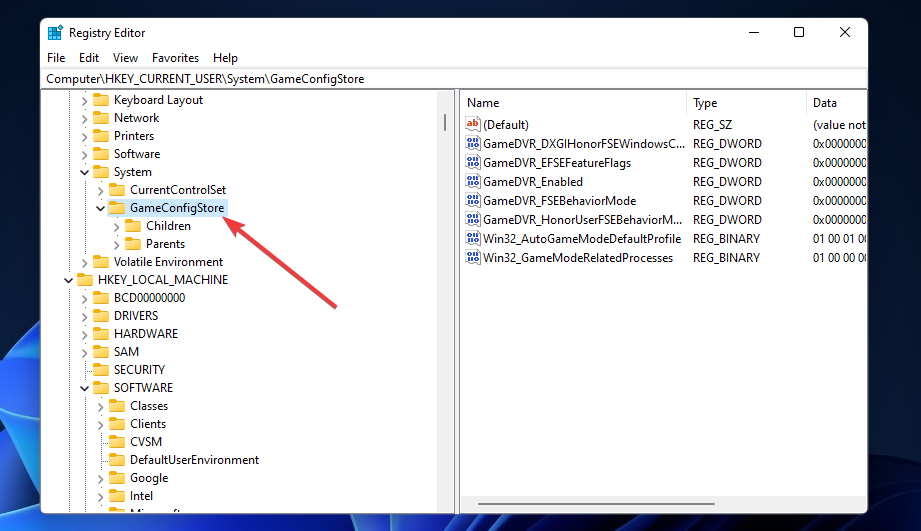
- Двічі клацніть на GameDVR_Enabled DWORD, щоб відкрити вікно редагування DWORD.
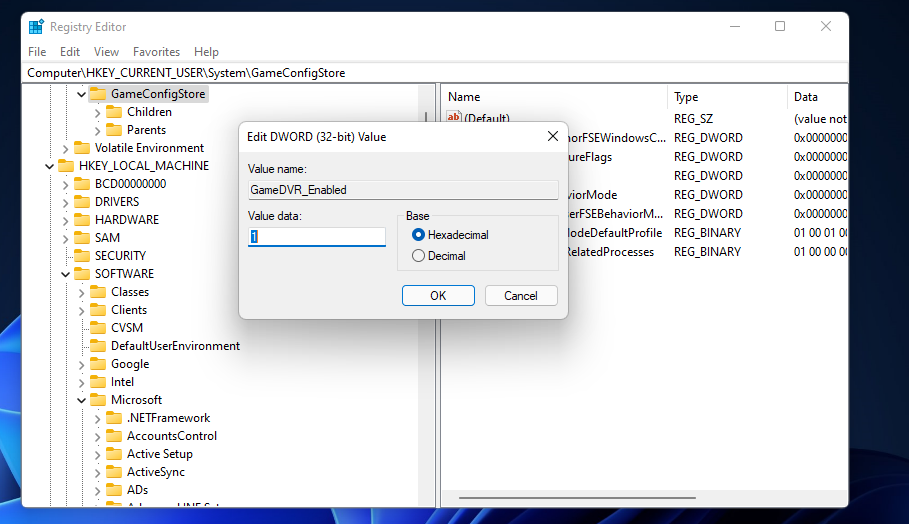
- Вхідні дані 0 у полі «Дані значення».
- Подвійне клацання GameDVR_FSEBehaviourMode у тому самому розділі реєстру, щоб відкрити вікно редагування DWORD.
- Введіть значення 0 у текстовому полі та натисніть кнопку в порядку кнопку.
- Далі перейдіть до цього розділу реєстру:
Комп'ютер\HKEY_LOCAL_MACHINE\SOFTWARE\Microsoft\PolicyManager\default\ApplicationManagement\AllowGameDVR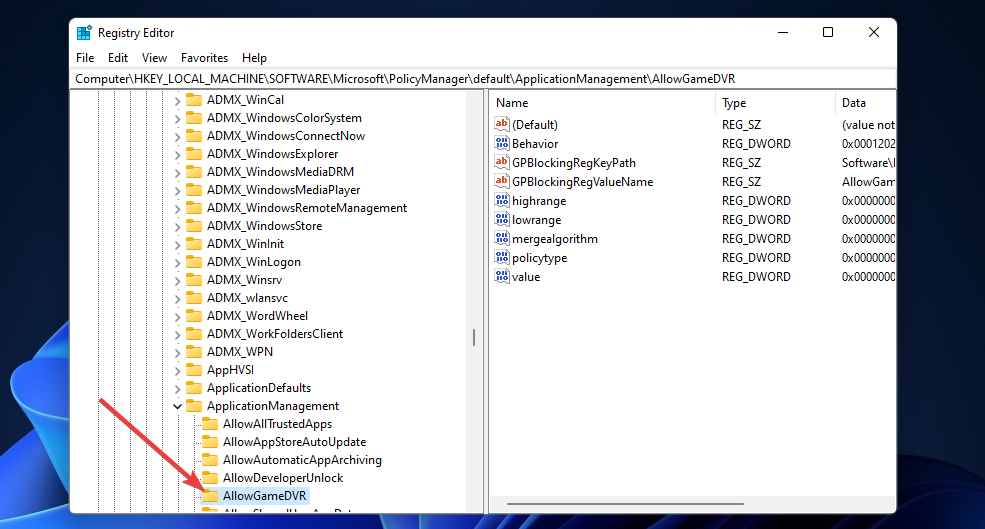
- Двічі клацніть на значення DWORD в Дозволити GameDVR ключ.
- Видаліть поточне значення з текстового поля даних, а потім введіть 0 щоб замінити його.
- Натисніть в порядку коли зроблено.
- Закрийте редактор реєстру та натисніть кнопку Перезавантажте кнопку в меню «Пуск».
- Натисніть в порядку щоб закрити вікно редагування DWORD.
8. Зменште швидкість об’єднання миші
Швидкість опитування – це специфікація швидкості, яка визначає, як часто курсор миші оновлюється. Зменшення частоти опитування для ігрових мишей, як вважають, може допомогти усунути падіння FPS для Valaront та інших ігор Windows 11.
Якщо ви використовуєте ігрову мишу, ви можете змінити її частоту опитування за допомогою спеціального програмного забезпечення налаштувань. Отже, відкрийте програму налаштувань для своєї миші, якщо вона є. Потім знайдіть і зменшіть a Швидкість об’єднання або Рейтинг звітів можливість приблизно до 500 Гц.
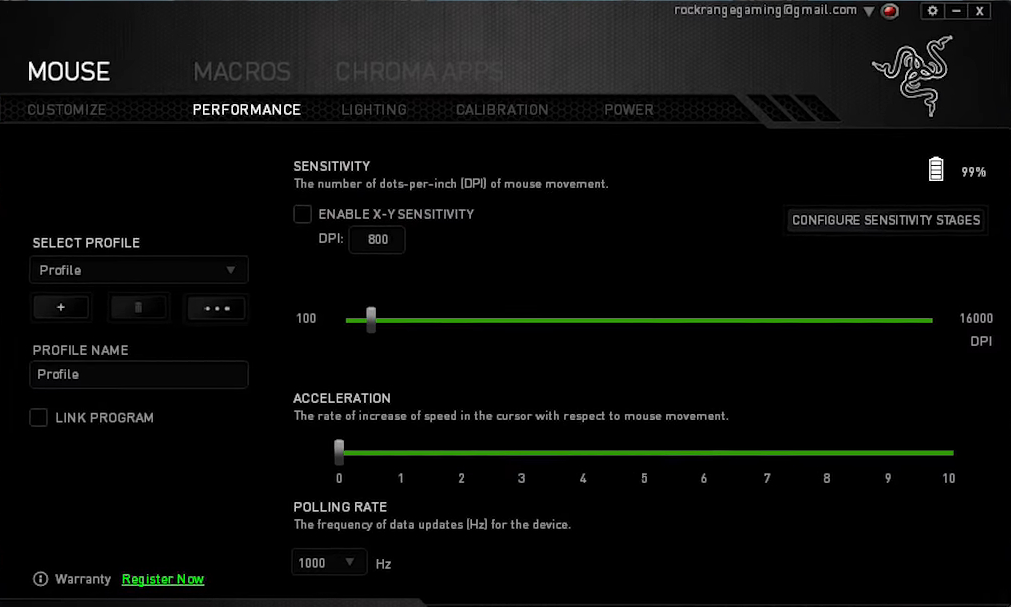
Деякі ігрові миші також мають спеціальні кнопки або перемикачі швидкості об’єднання. Якщо у вашій миші є така кнопка, ви можете зменшити її швидкість об’єднання до 500 Гц.
До кого я можу зв’язатися щодо виправлення падіння кадрів в секунду Valorant у Windows 11?
У Valorant є служба підтримки, яка допомагає гравцям виправляти технічні проблеми з грою. Ви можете зв’язатися з цією службою підтримки через Надішліть сторінку запиту на веб-сайті Valorant. Вам потрібно буде ввійти на сайт Valorant, щоб подати там запит на підтримку.
Запропоновані вище дозволи могли б значно підвищити показник кадрів в секунду Valorant у Windows 11. З фіксованою частотою кадрів ігровий процес Valorant буде дещо плавнішим, ніж раніше.
Не всі ці потенційні рішення також обов’язково стосуються виключно Valorant. Деякі з цих рішень також можуть виправити падіння кадрів в секунду для інших ігор Windows 11.
Крім цих резолюцій, можуть бути й інші способи виправити падіння FPS Valorant у Windows 11. Деякі з порад у нас Як виправити високі падіння FPS гід також може стати в нагоді для підвищення FPS Valorant.


